Utilice el comando Desplazar cuerpos para ajustar la posición de varios cuerpos sólidos en un archivo de pieza.

Existen varias formas de reubicar cuerpos a una pieza con varios cuerpos en Autodesk Inventor. Puede arrastrar libremente cuerpos a lo largo de los ejes X, Y y Z; desplazar cuerpos en una dirección lineal a lo largo de un rayo; o girar cuerpos en torno a una línea o un eje específico.
Puede usar cada uno de los métodos de forma independiente, o bien agrupar los desplazamientos. Dado que cada desplazamiento consume memoria, los desplazamientos en grupo permiten reducir el tamaño del archivo.
Arrastre libremente para desplazar cuerpos
Desplace los objetos libremente en cualquier combinación de X, Y y Z. 

- Haga clic en la ficha Modelo 3D
 , grupo Modificar
, grupo Modificar  Desplazar cuerpos
Desplazar cuerpos 
- En el menú contextual Tipo de desplazamiento del cuadro de diálogo Desplazar cuerpos, pulse Arrastre libre
 .
. - Utilice el selector de cuerpos
 para seleccionar uno o varios cuerpos en la ventana gráfica.
para seleccionar uno o varios cuerpos en la ventana gráfica. - Opte por una de las posibilidades siguientes:
- En el área Arrastre libre del cuadro de diálogo Desplazar cuerpos, escriba los valores de desfase X, Y y Z.
- Como alternativa, para un desplazamiento sin restricciones, haga clic en el interior de uno de los cuadros de valor de X, Y o Z y, a continuación, haga clic y arrastre la imagen de vista preliminar del movimiento.
- Pulse Aplicar o Aceptar.
Desplazar un cuerpo por un rayo
Desplazar un cuerpo linealmente por un rayo. 

- Haga clic en la ficha Modelo 3D
 , grupo Modificar
, grupo Modificar  , Desplazar cuerpos
, Desplazar cuerpos  .
. - En el menú contextual Tipo de desplazamiento del cuadro de diálogo Desplazar cuerpos, haga clic en Desplazar por rayo
 .
. - Utilice el selector de cuerpos
 para seleccionar uno o varios cuerpos en la ventana gráfica.
para seleccionar uno o varios cuerpos en la ventana gráfica. - Especifique la dirección:
- Utilice
 para especificar la arista o el eje para definir la dirección del movimiento lineal.
para especificar la arista o el eje para definir la dirección del movimiento lineal. - Haga clic en Cambiar dirección
 para invertir la dirección de arrastre.
para invertir la dirección de arrastre.
- Utilice
- Lleve a cabo uno de los siguientes procedimientos:
- En el cuadro Valor de desfase, introduzca un valor exacto para el desplazamiento.
- Para realizar un arrastre lineal no restringido, haga clic en el cuadro Desfase, haga clic en la imagen de vista preliminar y arrástrela.
Girar un cuerpo
Puede ajustar la rotación angular de un objeto alrededor de un eje central. 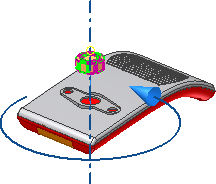
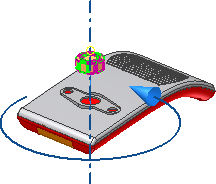
- Haga clic en la ficha Modelo 3D
 , grupo Modificar
, grupo Modificar  , Desplazar cuerpos
, Desplazar cuerpos  .
. - En el menú contextual Tipo de desplazamiento del cuadro de diálogo Desplazar cuerpos, haga clic en Girar en torno a una línea
 .
. - Utilice el selector de cuerpos
 para seleccionar uno o varios cuerpos en la ventana gráfica.
para seleccionar uno o varios cuerpos en la ventana gráfica. - Defina el eje de rotación:
- Utilice
 para especificar la arista o el eje para definir la dirección del movimiento lineal.
para especificar la arista o el eje para definir la dirección del movimiento lineal. - Haga clic en Cambiar dirección
 para invertir la dirección de arrastre.
para invertir la dirección de arrastre.
- Utilice
- Lleve a cabo uno de los siguientes procedimientos:
- En el cuadro Ángulo, introduzca el ángulo exacto para el movimiento.
- Para realizar una rotación sin restricciones, haga clic en el cuadro Ángulo, haga clic en la imagen de vista preliminar del giro y arrástrela.
- Pulse Aplicar o Aceptar.